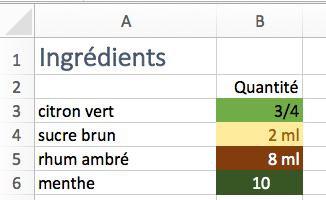Contexte
Vous disposez d’un fichier Excel faisant l’inventaire d’articles. Les libellés de ces articles contiennent des noms (de marques, de fournisseurs…) par exemple « Citron vert » ou « Sucre brun » ou « Rhum ambré ». Vous aimeriez attribuer une mise en forme particulière à une cellule en fonction du contenu des libellés afin de repérer facilement les données, par exemple « Si le libellé en A3 contient le mot « Rhum ambré » alors la cellule B3 des quantités doit apparaître avec une trame brune sinon le texte doit s’écrire de manière standard ». Vous avez essayé la fonction « SI » mais ça ne marche pas…
Solution
- Cliquez sur la cellule pour laquelle vous souhaitez une mise en forme conditionnelle (dans mon exemple B3)
- Allez dans l’onglet Accueil > bouton Mise en forme conditionnelle > Nouvelle règle
- Choisissez un style Classique > Utiliser une formule pour déterminer…
- Tapez la formule suivante :
NB.SI($A3;“*sucre brun*“) autrement dit « si la cellule A3 contient (et non pas « est égal ») l’expression « sucre brun » la cellule B3 doit être jaune (remarquez dans la formule que la colonne A est absolue et que la ligne 3 est relative car nous aurons besoin que le numéro de la ligne s’adapte lors de la recopie vers le bas) :
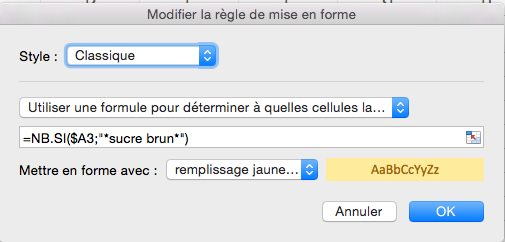
- Faites de même pour les autres conditions, afin d’obtenir ceci :
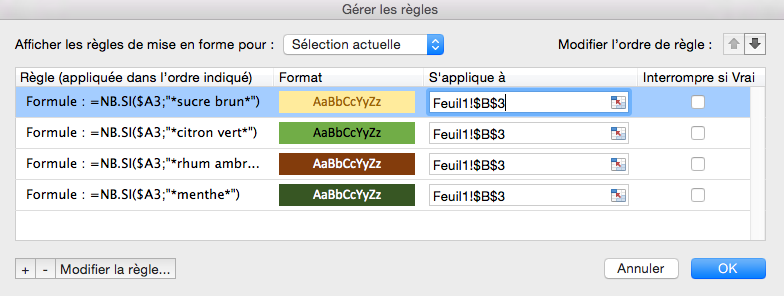
- Validez cette boîte de dialogue et utilisez la poignée de recopie de la cellule B3 pour recopier cette mise en forme conditionnelle vers le bas :